RJ-3035B
Întrebări frecvente şi depanare |
Nu pot reconecta automat iPhone-ul meu 11 la imprimantă prin Bluetooth®.
-
Asigurați-vă că imprimanta și modulul Bluetooth utilizează următoarele versiuni de firmware:
Tipul de firmware Versiune firmware recomandată Firmware de imprimantă B1.00.Q49 sau ulterioară Firmware de modul Bluetooth 2238 sau ulterioară - Conectați imprimanta și calculatorul utilizând un cablu USB.
-
Deschideți BPM (instrumentul Brother Printer Management).
(Puteți descărca BPM din secțiunea [Descărcări] a acestui site.BPM nu acceptă conexiunea Bluetooth. Vă recomandăm să conectați imprimanta la calculator prin USB.
-
Verificați versiunea firmware-ului imprimantei în coloana Versiune de pe ecranul de pornire.
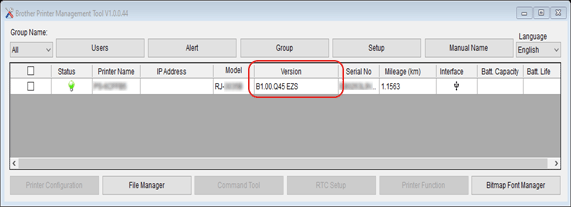
-
Dacă este necesar, actualizați firmware-ul imprimantei la versiunea B1.00.Q49 sau o versiune ulterioară.
Consultați „Cum actualizez firmware-ul?”.Asigurați-vă că finalizați actualizarea firmware-ului imprimantei înainte de a actualiza firmware-ul modulului Bluetooth.
- Selectați imprimanta dvs., apoi faceți clic pe Printer Configuration.
-
Faceți clic pe fila Bluetooth, apoi verificați versiunea de firmware a modulului Bluetooth în câmpul BT Software.
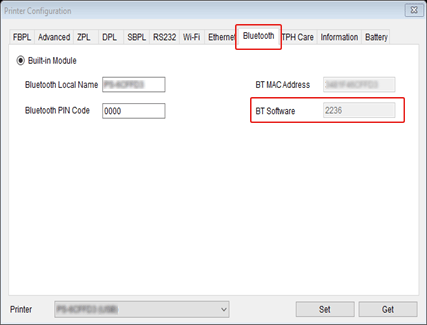
-
Actualizați firmware-ul modulului Bluetooth la versiunea 2238 sau o versiune ulterioară, dacă este necesar:
-
Descărcați fișierul zip din tabelul de mai jos și apoi faceți dublu clic pe el pentru a-l dezarhiva.

-
Faceți clic pe File Manager.
Selectați Firmware File din lista derulantă File Type.
Faceți clic pe Browse pentru a selecta firmware-ul Bluetooth "*******.NEW" din fișierele dezarhivate, apoi faceți clic pe Download.
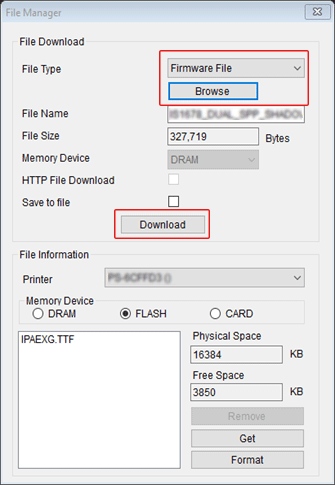
-
LED-ul verde al imprimantei clipește în timpul actualizării firmware-ului.
Așteptați ca imprimanta să repornească automat. -
Faceți clic pe fila Bluetooth și verificați dacă câmpul Software BT arată versiunea de firmware a modulului Bluetooth 2238 sau o versiune ulterioară.
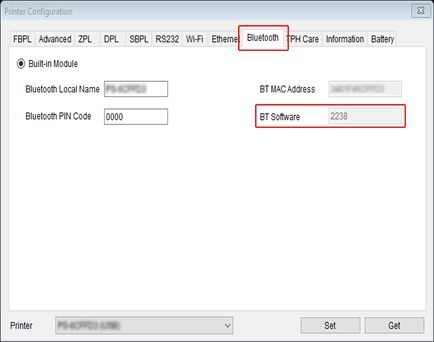
-
Descărcați fișierul zip din tabelul de mai jos și apoi faceți dublu clic pe el pentru a-l dezarhiva.
Dacă nu aţi primit răspuns la întrebarea dumneavoastră, aţi verificat celelalte întrebări frecvente?
Dacă aveţi nevoie de asistenţă suplimentară, vă rugăm să contactaţi serviciul de asistenţă clienţi Brother:
Spuneţi-vă părerea despre conţinutul furnizat
Pentru a ne ajuta să îmbunătăţim serviciile de asistenţă, vă rugăm să vă spuneţi părerea.
